Selecciona la amortización donde desees realizar el pago y das clic en pagar, indica la fecha en que se realizó el pago, vas a escribir en el recuadro de pago el monto que me mencionas y seleccionas el círculo de nombre a Capital y Recalcular, y en la parte de abajo das clic en el botón de nombre Pago Especial, posterior a ello puedes dar clic en guardar.
Preguntas frecuentes
Publicaciones recientes
-Desde la sección de análisis en paramétricos, se crea un nuevo paramétrico definiendo en primer lugar una ponderación a la calificación según el tipo de variable (cualitativa y cuantitativa).
-Se define un perfil de aceptación o rechazo, dándole la calificación mínima de aceptación y consecuentemente de rechazo para cada variable.
-En la sección de análisis en configuración, se dan de alta las variables de riesgo, estas pueden ser de 2 tipos cualitativas para analizar variables que no implican un cálculo y, cuantitativas, para construir fórmulas basadas en datos cuantitativos.
-A cada variable se le asigna una serie de variables que deberán calificarse ya sea por “rango” o por “valor”.
Ejemplo de una variable por rango puede ser edad, la cual se puede clasificar en acreditados menores a 18 años, mayores de 18 y menores de 60, y mayores de 60 años), cada una de estas tendrá un puntaje de calificación según el riesgo deseado.
Ejemplo de una variable por valor puede ser la ocupación, la cual se puede dividir en autoempleo, empleado o sin empleo, cada una de estas tendrá un puntaje de calificación según el riesgo deseado.
-En la sección de análisis en configuración, se dan de alta las fórmulas, es decir las razones financieras que incorporan las variables cuantitativas, con el objeto de ponderar perfiles de riesgo aceptables en la parte financiera.
-Ejemplo de una razón financiera puede ser el nivel de liquidez, la cual se calcula tomando las variables cuantitativas de los ingresos y se le resta la variable cuantitativa de los gastos, el resultado es el nivel de ingreso excedente después de gastos o la liquidez periódica del solicitante.
-Una vez creadas las variables, se asignan los puntos de cada variable, esto se hace seleccionando el paramétrico y seleccionando el botón de puntajes, se van cargando cada variable registrada y su respectiva puntuación, de tal forma que al guardar el paramétrico el sistema calcula automáticamente las calificaciones aprobatorias y de rechazo, es decir agrupando en 10 niveles de calificación de riesgo y con ello calculando el porcentaje de reservas correspondiente a cada calificación
Nota: En el módulo de Análisis en la sección de Paramétricos se debe dar clic en Listado para acceder al listado de las variables, en el lado derecho de cada elemento en la tabla de listado aparecen dos funciones: editar o eliminar los máximos y mínimos de calificación asignados.
Las cifras para el cálculo del resultado automático del paramétrico se obtienen de acuerdo con los puntos máximos y mínimos definidos previamente.
Esto se debe a que el cliente al cual le estás aplicando un pago no posee perfil transaccional. Para crear uno debes ir a la ruta de: Listado de Clientes -> Seleccionas el cliente al que crearemos el perfil -> Botón Supervisión -> Perfil transaccional.
Ahí generamos el nuevo perfil indicando la vigencia, los montos máximos por período y por operación, el número máximo de operaciones y las monedas e instrumentos permitidos.